Teksturering er et sentralt element i ethvert 3D-designarbeid. I denne veiledningen vil du lære hvordan du effektivt integrerer fotostrukturer i prosjektene dine i Cinema 4D og skaper en tiltalende estetikk med Photoshop. Gjennom praktiske trinn vil du lære hvordan du kan bruke forskjellige lagmodi for å oppnå interessante visuelle effekter.
Viktige funn
- Valget av tekstur og lagmodus påvirker sluttresultatet betydelig.
- Når du bruker masker, kan du gjøre presise justeringer.
- Tålmodighet og intuisjon er avgjørende for et vellykket design.
Trinn-for-trinn veiledning
Først åpner du 3D-modellen din i Cinema 4D. Pass på at alle de ovennevnte innstillingene er riktig konfigurert.
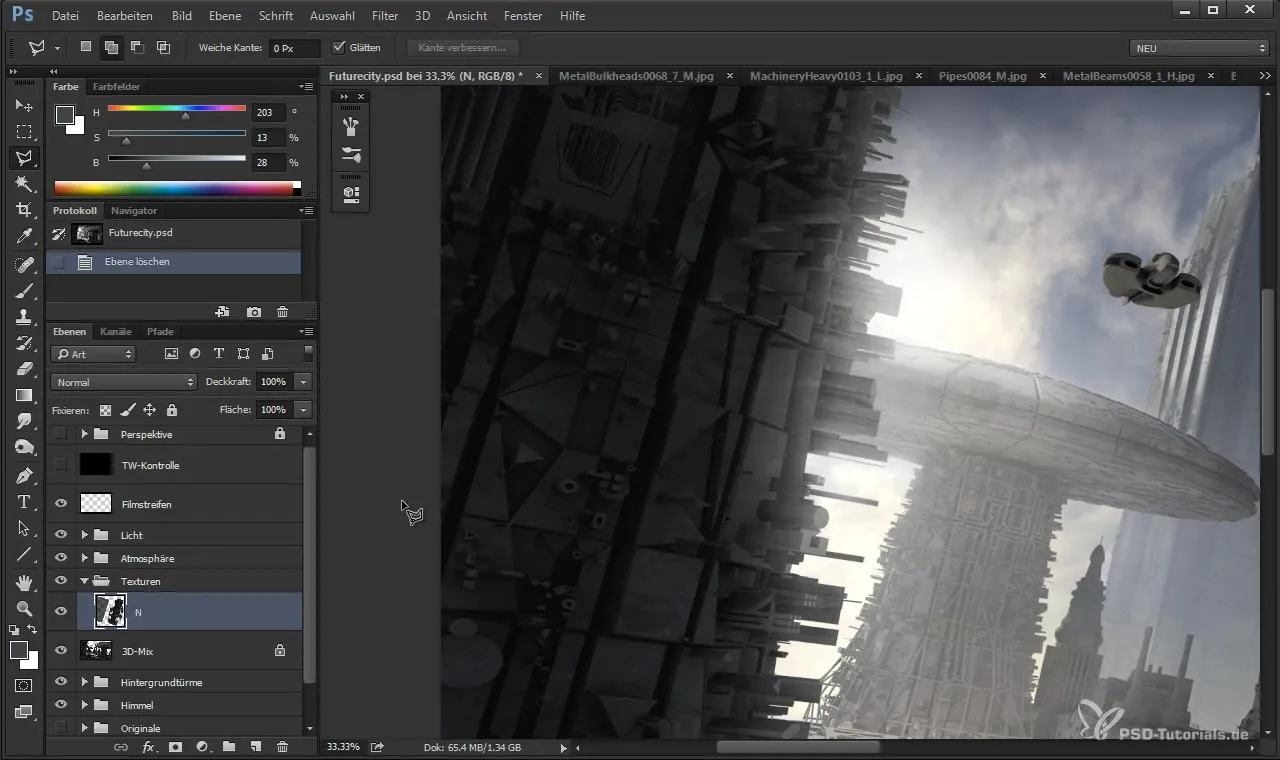
For å legge til en tekstur, går du til de aktuelle teksturoverflatene og legger til en ny tekstur. Velg en passende struktur fra ditt tidligere utvalg.
For å justere teksturen bruker du transformasjonsverktøyene og plasserer teksturen slik at den passer til det geometriske oppsettet til objektet ditt. Pass på at form og perspektiv passer godt sammen.
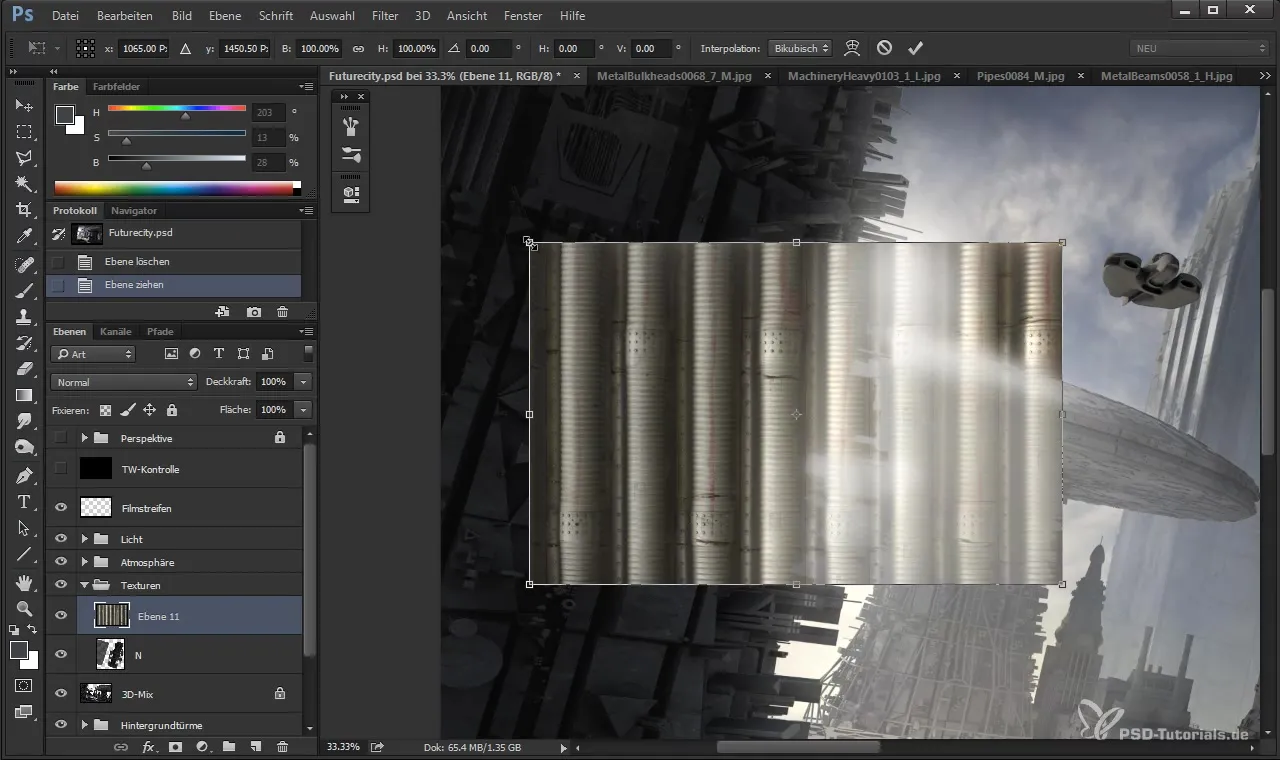
For en mer harmonisk visualisering kan du endre lagmodus til "Mykt lys" for å integrere teksturen mykere i omgivelsene.
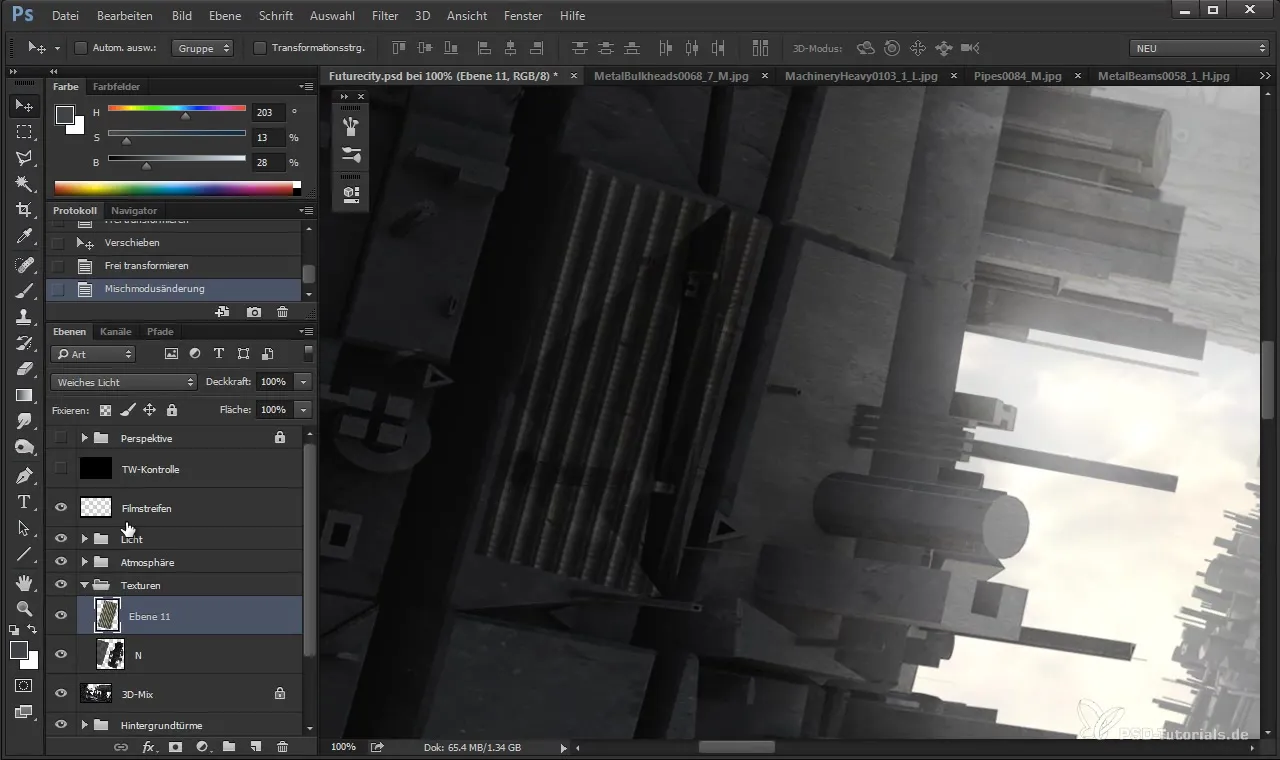
Hvis du imidlertid ønsker å bruke en spesifikk form på teksturen, kan du bruke polygonlasso-verktøyet for å velge de ønskede delene. Dette gir deg en mer presis utførelse.
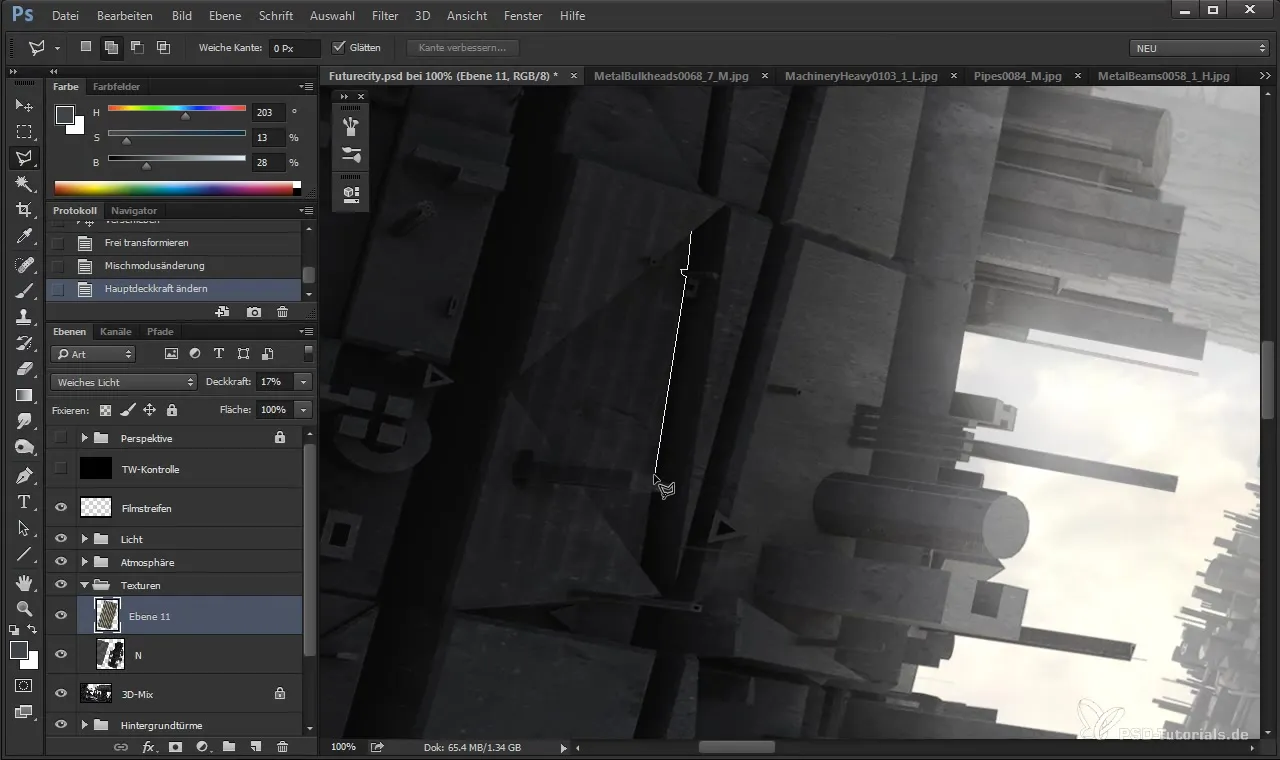
Etter valget kan du aktivere lagmasken og eksperimentere med oppaciteten for å gradvis øke eller redusere synligheten av teksturen.
For å tilpasse teksturen videre kan du bruke nivåjusteringen. Dette gir deg mulighet til å optimalisere kontrasten og fargene til teksturen etter dine ønsker.
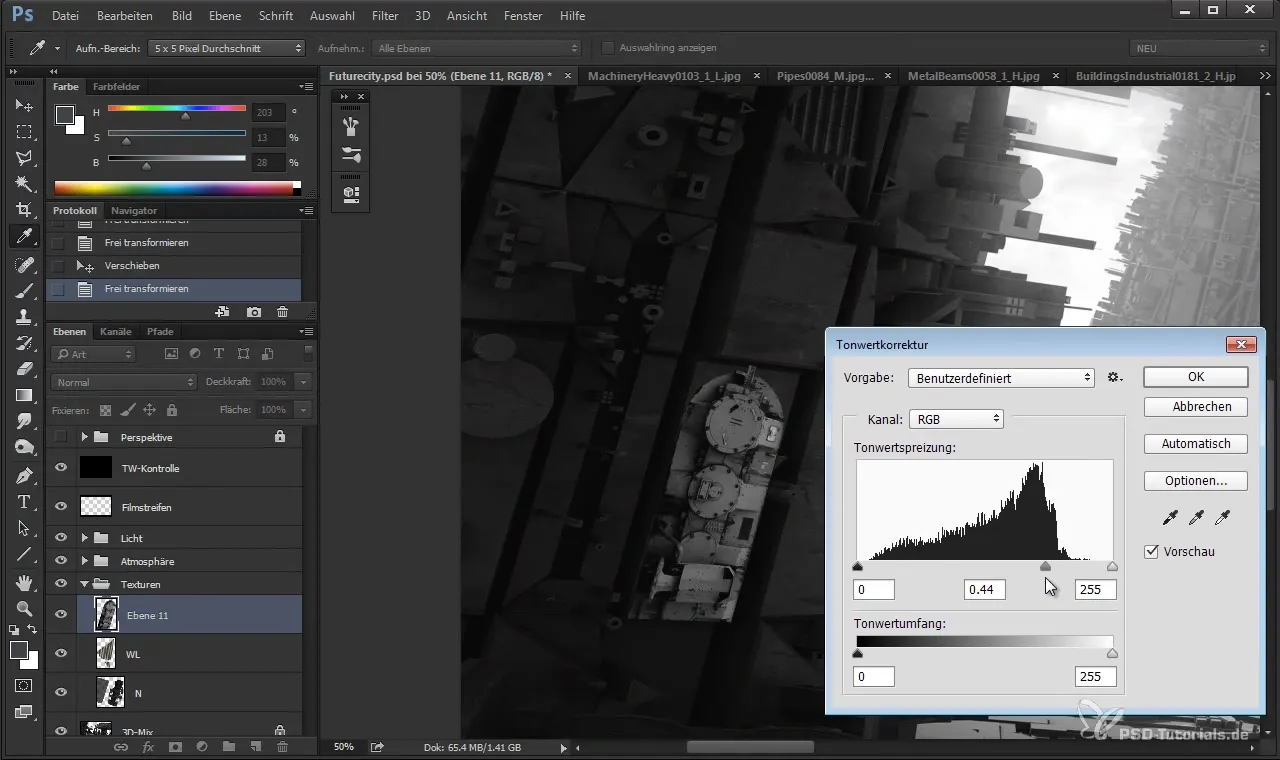
Ved videre redigering bør du merke deg at ikke hver endring er synlig umiddelbart. Derfor kan det være nyttig å jobbe med oppaciteten eller justere fargene målrettet for å oppnå ønsket fargetdybde.
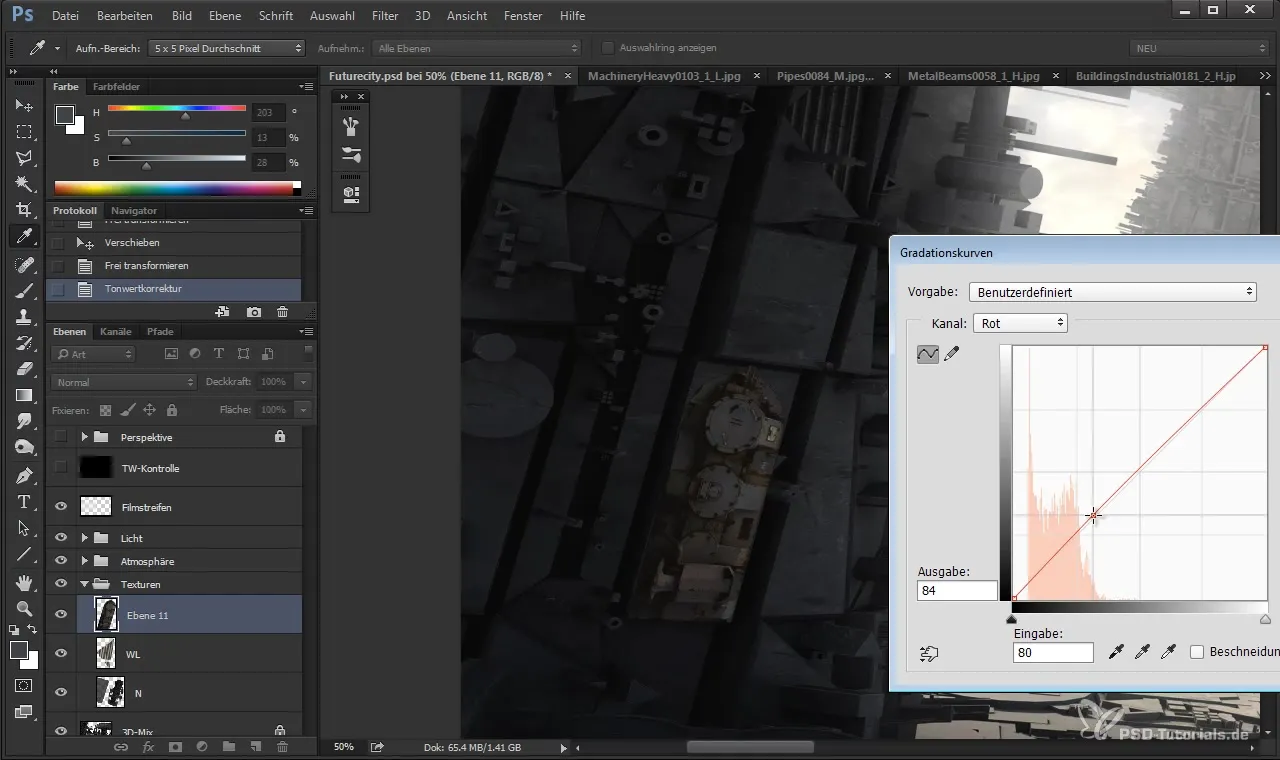
Et viktig skritt er resirkuleringen av lag. Du kan duplisere et eksisterende lag og gjøre justeringer på egenskapene for effektivt å lage nye teksturer.
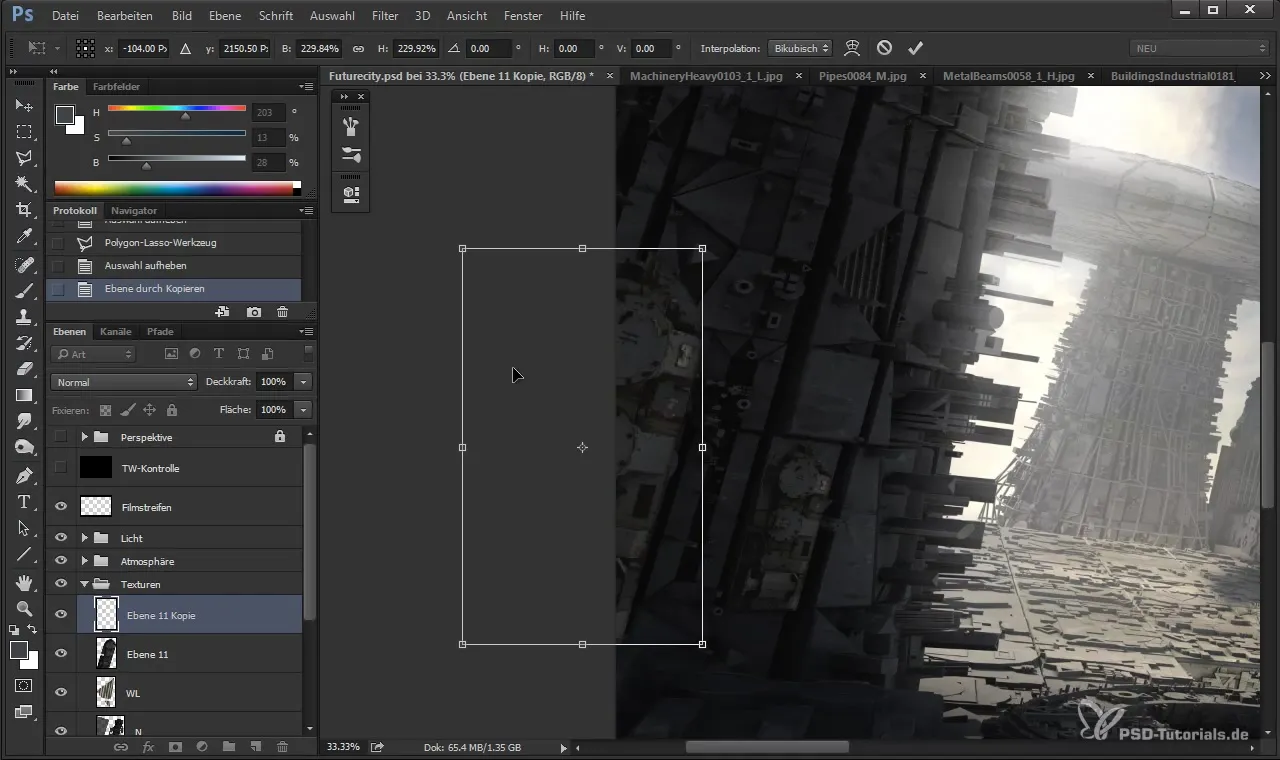
Mens du plasserer teksturene, vær oppmerksom på at de integreres harmonisk i designet ditt. Dette kan forbedres ved å justere størrelsen og bruke masker.
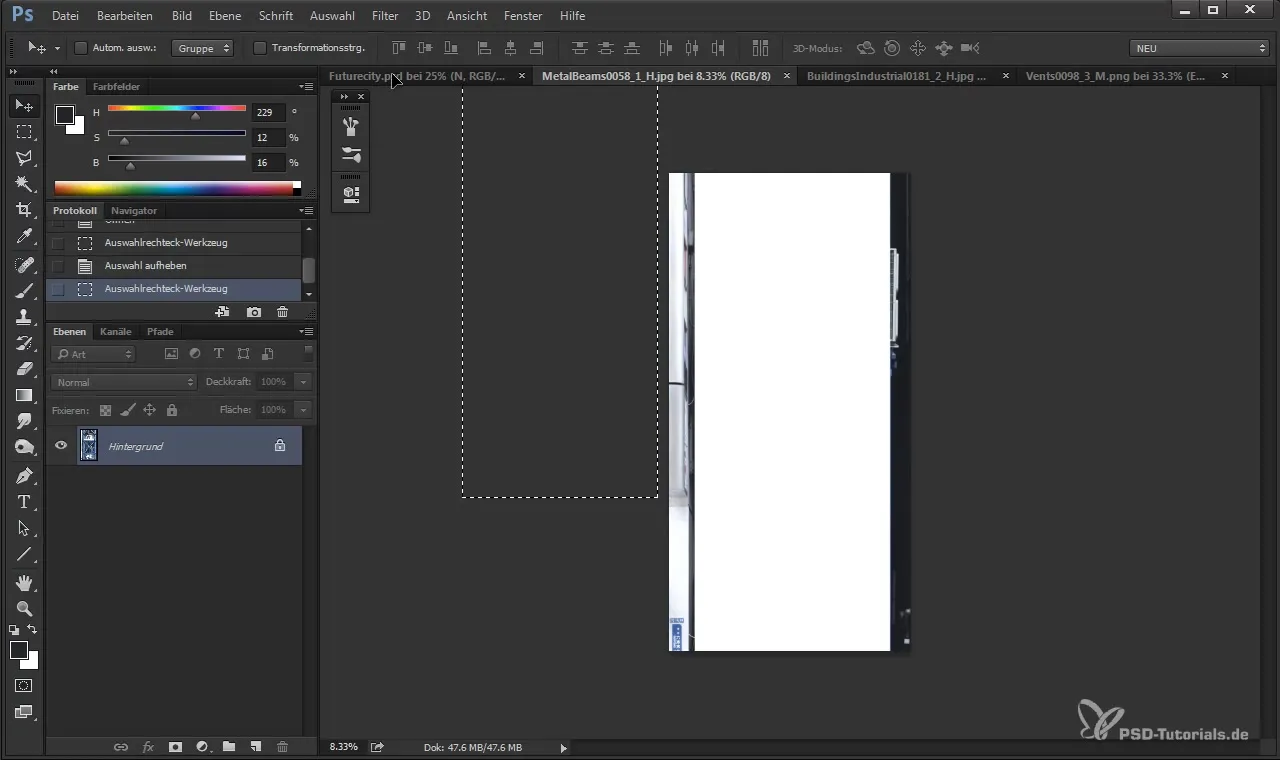
Til slutt kommer den siste gjennomgangen av arbeidet ditt. Aktiver og deaktiver forskjellige lag for å vurdere det totale utseendet. Vær oppmerksom på lysrefleksjoner og den generelle kontrastfordelingen.
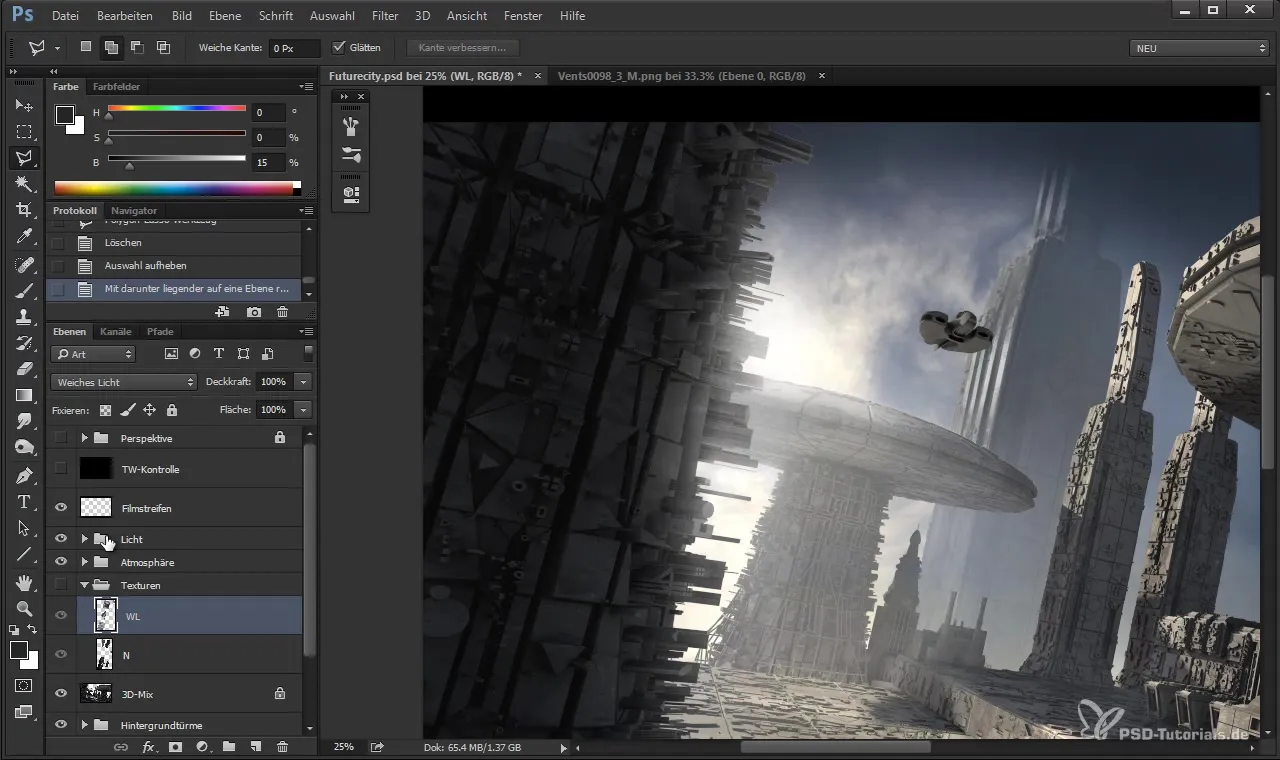
Sammendrag
I denne veiledningen har du lært hvordan du effektivt legger til fotostrukturer i 3D-modellene dine og bruker forskjellige lagmodi for å oppnå imponerende visuelle effekter i Cinema 4D. Med litt øvelse vil du mestre teknikkene og kunne ta designene dine til et nytt nivå.
Ofte stilte spørsmål
Hvordan kan jeg legge til en tekstur i Cinema 4D?Du kan importere en tekstur og deretter tilpasse den til ønsket overflate ved å bruke transformasjonsverktøyene.
Hva gjør jeg hvis teksturen ikke vises riktig?Sjekk innstillingene for lagmodusen. Modusen "Mykt lys" kan hjelpe til med å forbedre integreringen av teksturen.
Hvordan kan jeg endre fargene til teksturen?Bruk nivåjusteringen for å justere kontraster og kontrollere fargeintensiteten.
Kan jeg bruke flere teksturer på ett objekt?Ja, du kan legge til forskjellige teksturer på forskjellige lag og justere synligheten deres.
Hvordan kan jeg sikre at teksturene passer godt sammen?Eksperimenter med oppaciteten og utformingen av teksturene for å sikre at de harmonerer visuelt.


